Effets Logic de Final Cut Pro
- Bienvenue
-
- Introduction aux effets d’écho
-
- Introduction à Delay Designer
- Interface de Delay Designer
- Commandes principales d’affichage
- Boutons de présentation
- Navigation dans l’écran Tap
- Création de taps
- Sélection de taps
- Déplacement et suppression de taps
- Utilisation des boutons d’activation et de désactivation de tap
- Modification de taps dans l’écran Tap
- Alignement de valeurs de tap
- Modification de la coupure de filtrage
- Modification du panoramique
- Barre des paramètres de tap
- Menu contextuel Tap
- Réinitialisation des valeurs de tap
- Commandes de la section Master
- Utilisation de Delay Designer en mode Surround
- Modulation Delay
- Stereo Delay
- Tape Delay
-
- Introduction aux effets de réverbération
- SilverVerb
-
- Introduction à Space Designer
- Interface de Space Designer
-
- Introduction aux commandes d’enveloppe et d’égalisation
- Barre de modes d’affichage
- Modification d’enveloppes
- Commandes d’enveloppe de volume
- Commandes de filtre et d’enveloppe de filtre
- Commandes d’enveloppe de densité
- Commandes de l’égaliseur de sortie
- Utilisation de l’écran graphique de l’égaliseur de sortie
- Copyright
Alignement de valeurs de tap dans Delay Designer de Final Cut Pro pour Mac
Vous pouvez utiliser l’écran Tap de Delay Designer pour aligner visuellement des valeurs de paramètre de tap représentées par des traits verticaux.
Aligner les valeurs de plusieurs taps
Dans la timeline de Final Cut Pro, sélectionnez un plan auquel l’effet Delay Designer a été appliqué, puis ouvrez les réglages de l’effet dans l’inspecteur audio.
Pour ajouter l’effet et afficher ses commandes, consultez la section Ajout d’effets Logic à des plans dans Final Cut Pro pour Mac.
Cliquez dans l’écran Tap, puis faites glisser le pointeur tout en maintenant la touche Commande enfoncée.
Cela fait apparaître une ligne derrière le pointeur.
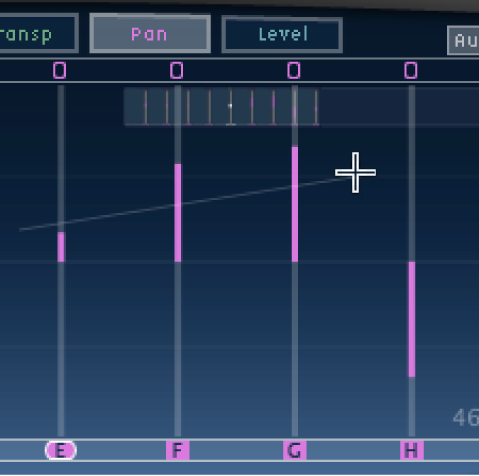
Cliquez au niveau du point auquel vous voulez placer le point d’arrivée de la ligne.
Les valeurs des taps situées entre les points de départ et d’arrivée sont alors alignées sur la ligne.
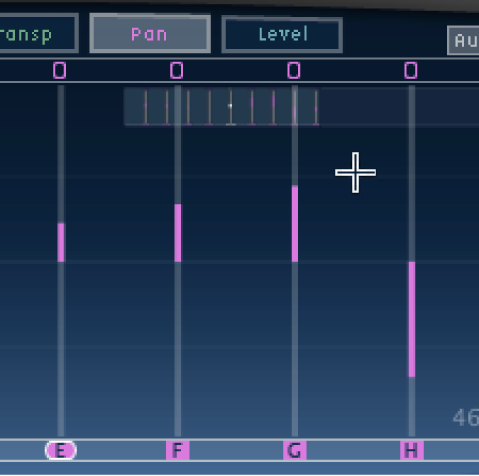
Téléchargez ce guide : Apple Books